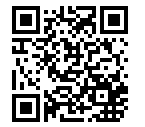Jeśli chcesz przenieść dane, takie jak aplikacje, muzyka i filmy z komputera na telefon z Androidem LUB z telefonu z Androidem do komputera, to musisz połączyć oba urządzenia za pomocą kabla USB lub wyciągnąć kartę SD, aby przenieść dane.
Jeśli jednak urządzenie z systemem Android i komputer są połączone wspólną siecią bezprzewodową, można łatwo przesyłać pliki bezprzewodowo (przez Wi-Fi) bez użycia kabla USB lub kłopotliwej metody z kartą SD. Zapoznaj się dokładnie z poniższym poradnikiem:
Notatka: Można jedynie przeglądać i przesyłać pliki z/do karty SD telefonu.
Przesyłanie danych między Androidem a komputerem przez Wi-Fi –
1. Upewnij się, że w telefonie jest włączona funkcja Wi-Fi, a komputer i telefon korzystają z tej samej sieci bezprzewodowej/routera.
2. Pobierz i Zainstaluj Serwer SwiFTP na urządzenie z systemem Android z Android Market. Użyj podanego kodu QR:
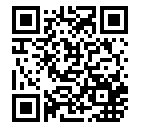
SwiFTP to serwer FTP o otwartym kodzie źródłowym, który umożliwia łączenie się z telefonem przez sieć Wi-Fi lub komórkową/3g w celu wysyłania i pobierania plików. Można użyć dowolnego klienta FTP.
3. Uruchom aplikację „SwiFTP” i kliknij przycisk „Konfiguracja”. Wprowadź żądaną nazwę użytkownika i hasło. Wpisz adres /mnt/sdcard w pozycji Stay within folder i kliknij przycisk „Zapisz”.
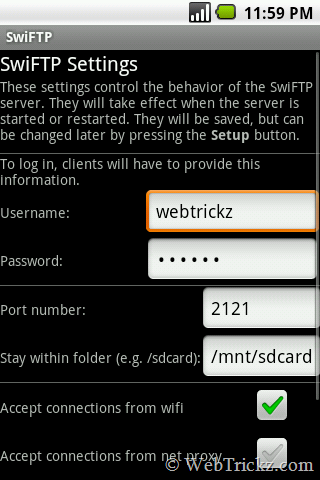
4. Teraz kliknij przycisk Uruchom przycisk na serwerze SwiFTP. Pozwól mu się uruchomić i wyświetl adres URL Wifi.
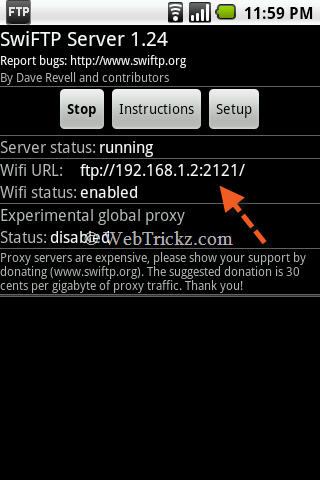
5. Otwórz teraz „Mój komputer” na swoim komputerze, wprowadź adres Adres FTP (URL Wifi) w pasku adresu. Otworzy się okno dialogowe, jak pokazano poniżej, wystarczy wprowadzić nazwę użytkownika i hasło, które zostały skonfigurowane w kroku 3. (Sprawdzone w systemie Windows 7)
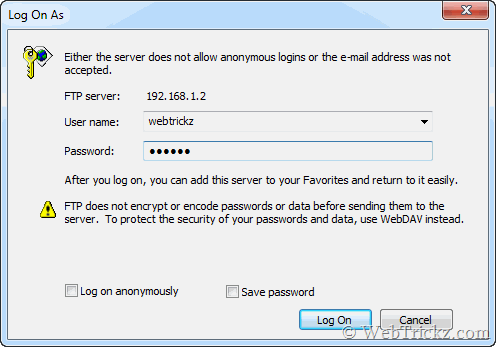
Teraz będziesz mógł zarządzanie danymi na swojej karcie SD & przesyłanie plików między komputerem a urządzeniem z Androidem przez WiFi. Po zakończeniu zadania zatrzymaj aplikację SwiFTP.
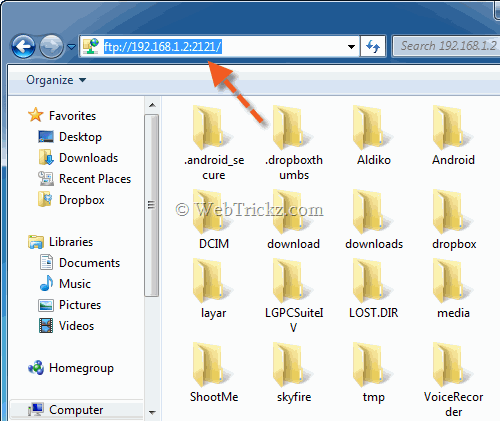
Mam nadzieję, że Ci się podobało! Nie zapomnij sprawdzić ANDROID sekcja dla bardziej ekscytującej zawartości.
Dzięki, Pratyush za wskazówkę.